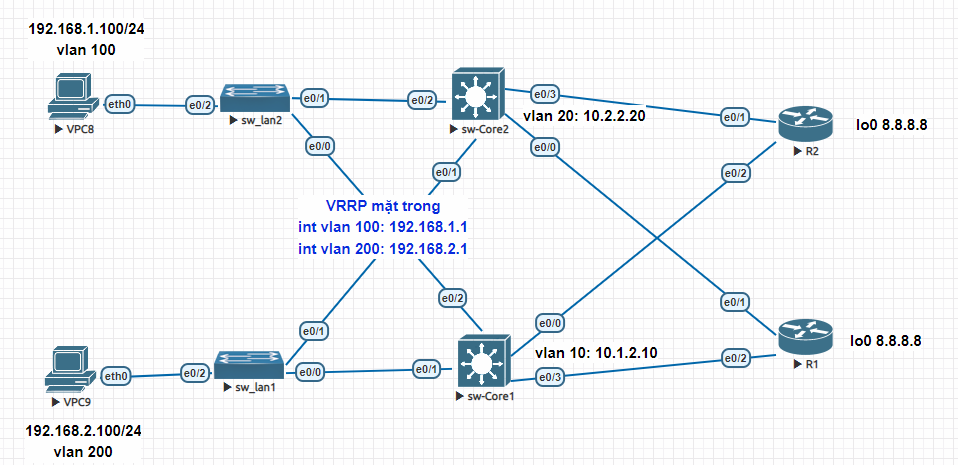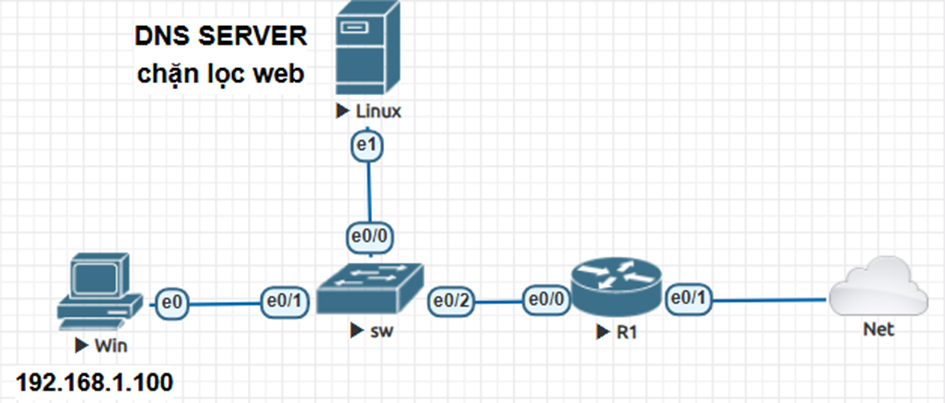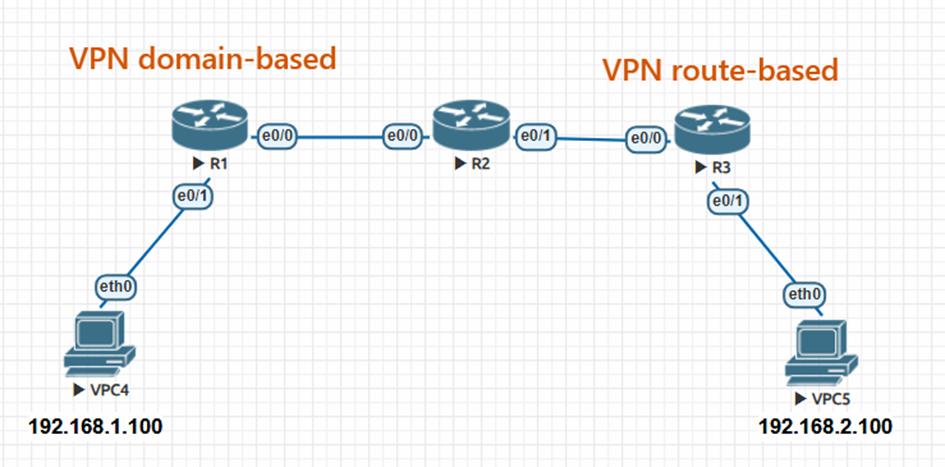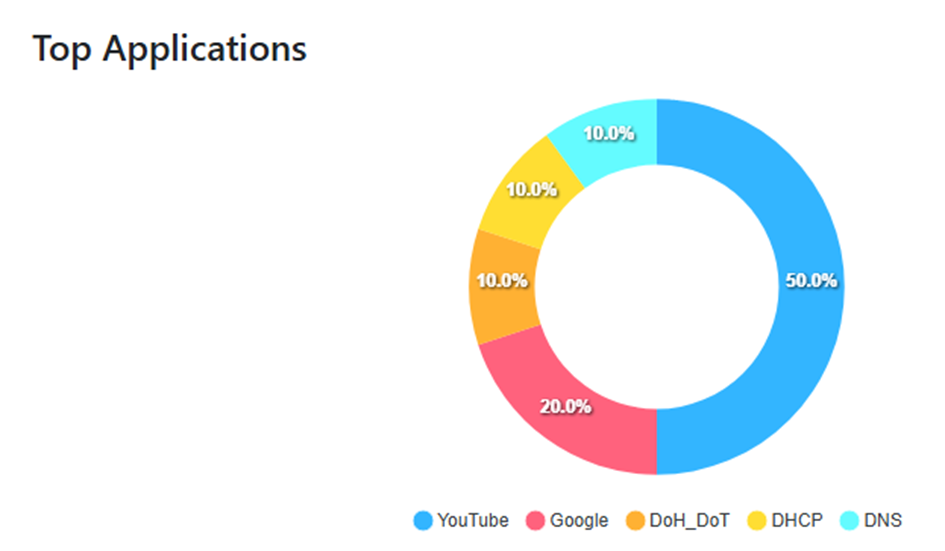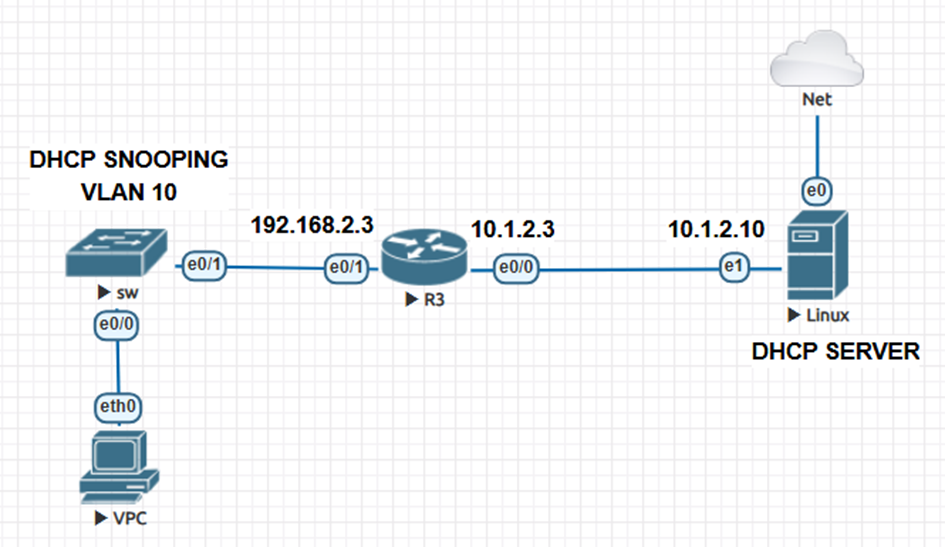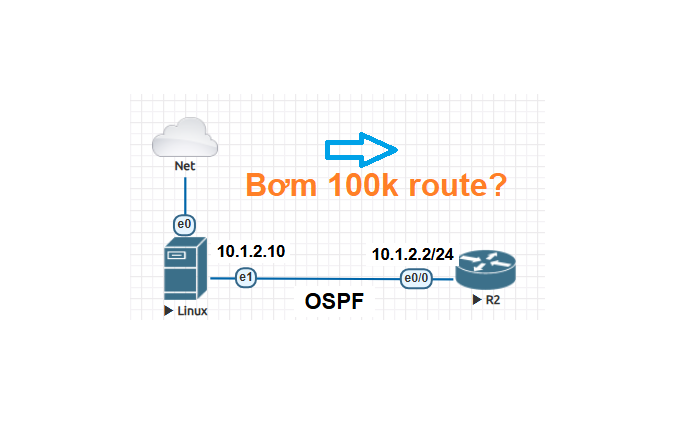Kết nối thiết bị thật với lab ảo bằng USB-to-LAN
Khi học mạng ta có thể dùng EVE-NG, GNS3, PKT để dựng lab ảo, tuy nhiên kinh nghiệm thực hành với thiết bị thật cũng quan trọng. Nó giúp các bạn mới học khi đi làm gặp thiết bị thật sẽ đỡ bỡ ngỡ.
Ví dụ trên thiết bị eve-ng khi cắm con PC vào cổng switch thì sẽ không thấy được đèn mạng nó nháy cam 1 lúc xong mới sang màu xanh.
Với các bác đã đi làm thì còn có thiết bị công ty hoặc của khách hàng để “nghịch”, còn các bạn sinh viên thì sẽ hơi thiếu đồ thật. Mà nếu mua đồ thật để dựng được homelab cũng khá đắt mà chi có 1-2 thiết bị thật thì không đựng được lab phức tạp để thực hành.
Bài này mình trình bày 1 cách để kiếm kinh nghiệm thực hành thiết bị thật với chi phí rẻ : dùng USB-to-LAN (có thể trunking), kết hợp EVE và router/switch thật.
Kinh phí:
USB-to-LAN loại trunking được, mình mua loại Vention 3.0 là 200k
EVE: free
Thiết bị thật: Router Cisco 1841, switch 2950 cũ khoảng 500-600k/1 con, hoặc thuê mượn, hãng khác cũng ok.
Thực hiện: ghép thiết bị thật với lab eve:
- Chuẩn bị 1 router , giả sử 1841, bật nguồn sẵn, đặt sẵn IP cho cổng, giả sử FE1 là 10.1.1.1/24
- Cắm USB-to-LAN vào cổng USB của PC, đầu kia cắm vào 1 dây mạng LAN
- Sau khi cắm usb-to-lan vào PC, mở danh sách các card mạng ra, sẽ thấy 1 card mạng mới xuất hiện:
Vào file > Virtual network editor
Chỉnh cho vmnet1 bridge sang card usb-to-lan này: (trước đó nhớ chỉnh vmnet0 bridge sang card RJ45 của máy như hình):
Bấm OK
Tiếp theo mở EVE-NG ra, add thêm card usb-to-lan vào:
Chọn Add:
Kết quả ta được:
Cuối cùng mở lab eve ra; add thêm node và chọn cloud 1 (ứng với card vmnet1 vừa thêm vào eve)
Test lại: Đặt Ip cho R1 là 10.1.1.2 và ping sang 10.1.1.1 của router thật
Nếu ta muốn cổng usb-to-lan kết nối với cổng trunk của switch, ví dụ như dưới:
Theo mặc định thì card USB-to-LAN sẽ không cho các gói tin có tag vlan đi vào.
Để bật tính năng tag vlan , ta kích đúp vào card USB-to-LAN , chọn disable mục Priority & VLAN là ok
Sau đó khai trunk trên 2 switch thật và ảo để test ping từ 2 PC. Nếu không được thì reboot PC và thử lại
Lưu ý không phải usb nào cũng hỗ trợ trunking , nhất là loại giá rẻ vài chục ngàn, của mình là dùng Vention, trước đó mình mua Ugreen 3.0 thì không trunking được.
Như vậy với cách dùng usb to lan ta có thể tạo các bài lab kết hợp thiết bị thật và ảo để vừa dựng được lab đủ lớn, vừa kiếm được kinh nghiệm thực hành trên thiết bị thật.
Hiện tại trong khóa học CCNA cấp tốc cũng có các phần giới thiệu thiết bị thật cho newbie và có hỗ trợ khi người học thực hành trên thiết bị thật bị mắc lỗi,
tham khảo tại đây bit.ly/hai-ccna
Bài viết cùng danh mục
Danh mục bài viết
- Juniper
- Tài Nguyên LAB
- Wireshark
- FeedBack
- Multicast lab
- Security Infa
- Checkpoint
- Lab OSPF
- Router Logging
- LAB CCNA CCNP CÓ GIẢI
- DMVPN
- Mikrotik
- MPLS
- PFSENSE
- DUMP CCNA
- Điều khoản
- F5 LTM
- MONITOR NETWORK
- TOOL HỌC CCNA
- TƯ VẤN KHÓA HỌC
- PYTHON SCRIPT HỮU ÍCH
- IPv6
- Quality of Service
- QoS
- VXLAN
- SDWAN
- ISE
- Fortigate
- BGP
- MINH HỌA KHÁI NIỆM TRONG CCNA
- Bài tập CCNA CCNP (support Học viên)
- Phỏng vấn IT chứng khoán
- Layer2 CCNA
- Bài tập thiết kế mạng CCNA
- Linux
- EEM SCRIPT
- ASA LAB
- DHCP
- NEXUS
- Giao thức IS IS
- ANSIBLE
- PALO ALTO
- ARUBA SWITCH
- CÂU HỎI TỪ ĐỀ THI THẬT
- AWS SIMULATOR CHO NETWORK ADMIN
- ĐỊNH HƯỚNG NGHỀ NGHIỆP
- Troubleshoot lỗi mạng
- TRẮC NGHIỆM THỰC TẾ
- TÀI NGUYÊN LÀM LAB
- Giải thích lí thuyết dễ hiểu
- TỔNG ĐÀI
- WIFI
- CEH cho network admin
- CCNA HIỆU ỨNG ĐỘNG
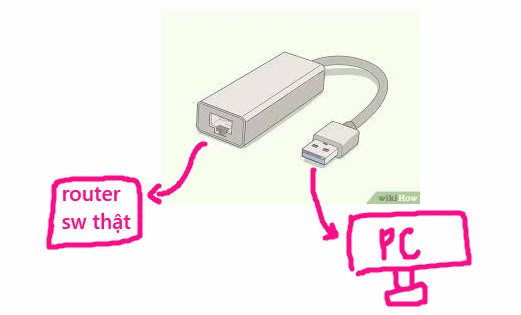
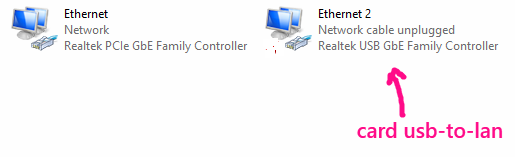
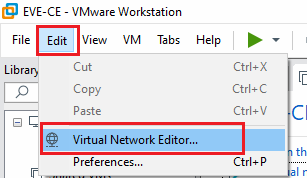
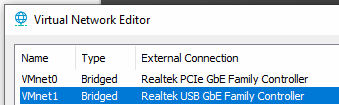
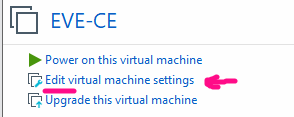
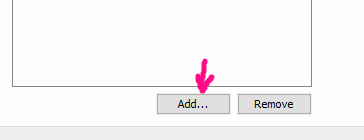
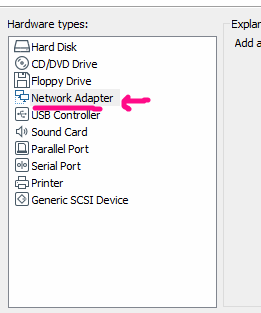
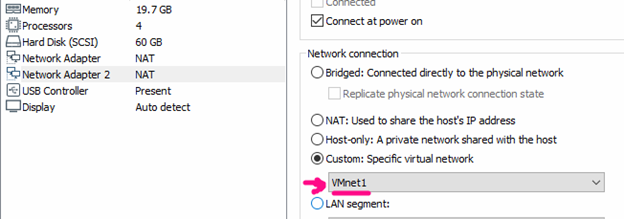
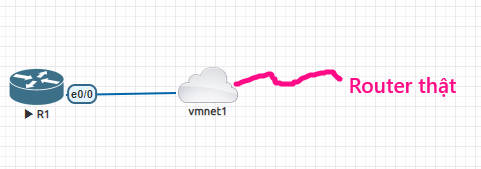
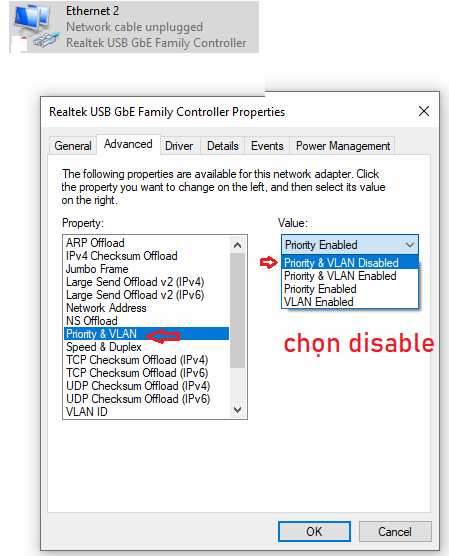

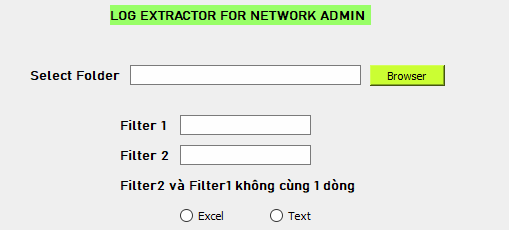

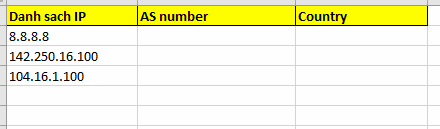
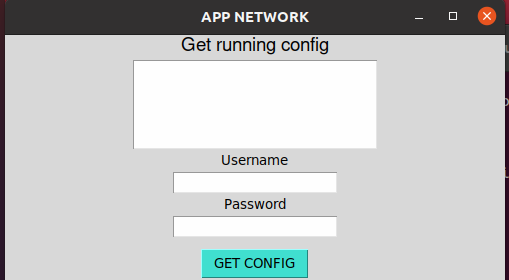
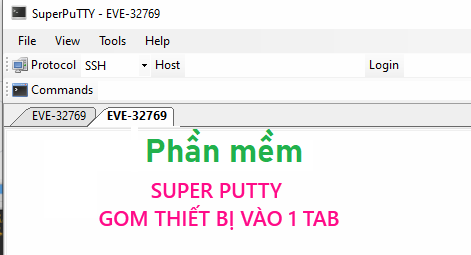

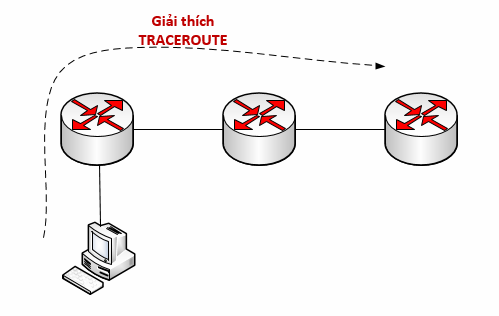
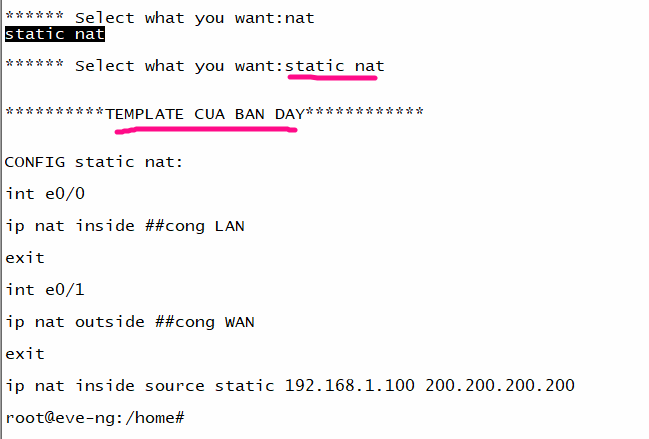

![[VIDEO] Cài đặt EVE và fix lỗi](https://hainguyenit.edubit.vn/data/sites/60dd42834108d3de178b4568/files/cai-eve.png)
.png)